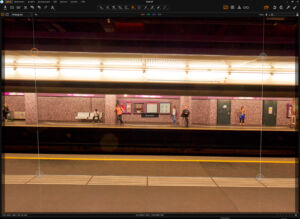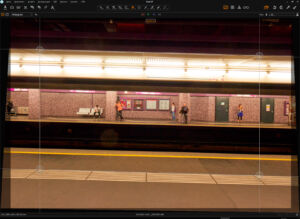Export Von Bildern aus Capture One Pro
Wie speichern wir nun unsere bearbeiteten Bilder nachdem wir sie mit dem RAW Converter bearbeitet haben? In der Werkzeuggruppe „Ausgabe“ sind einige Exportvorlagen vordefiniert, ich erstelle aber meine eigenen. Die bereits bei Auslieferung von Capture One Pro mitgelieferten Vorlagen lassen sich übrigens leider nicht löschen.
Achtung: Für mich waren die halbwegs korrekten Einstellungen bei der Erstellung einer Exportvorlage ziemlich tricky. Ich habe mich hunderte Male „derstessen“ und nur mit Hilfe wohlmeinender Capture One Pro Benutzer aus den Fallstricken befreien können. Wenn ihr das Prinzip einmal durchschaut habt, geht’s halbwegs. Dazu müsst ihr euch aber vom Ballast der gewohnten Lightroom Bedienung befreien.
Legen wir los!
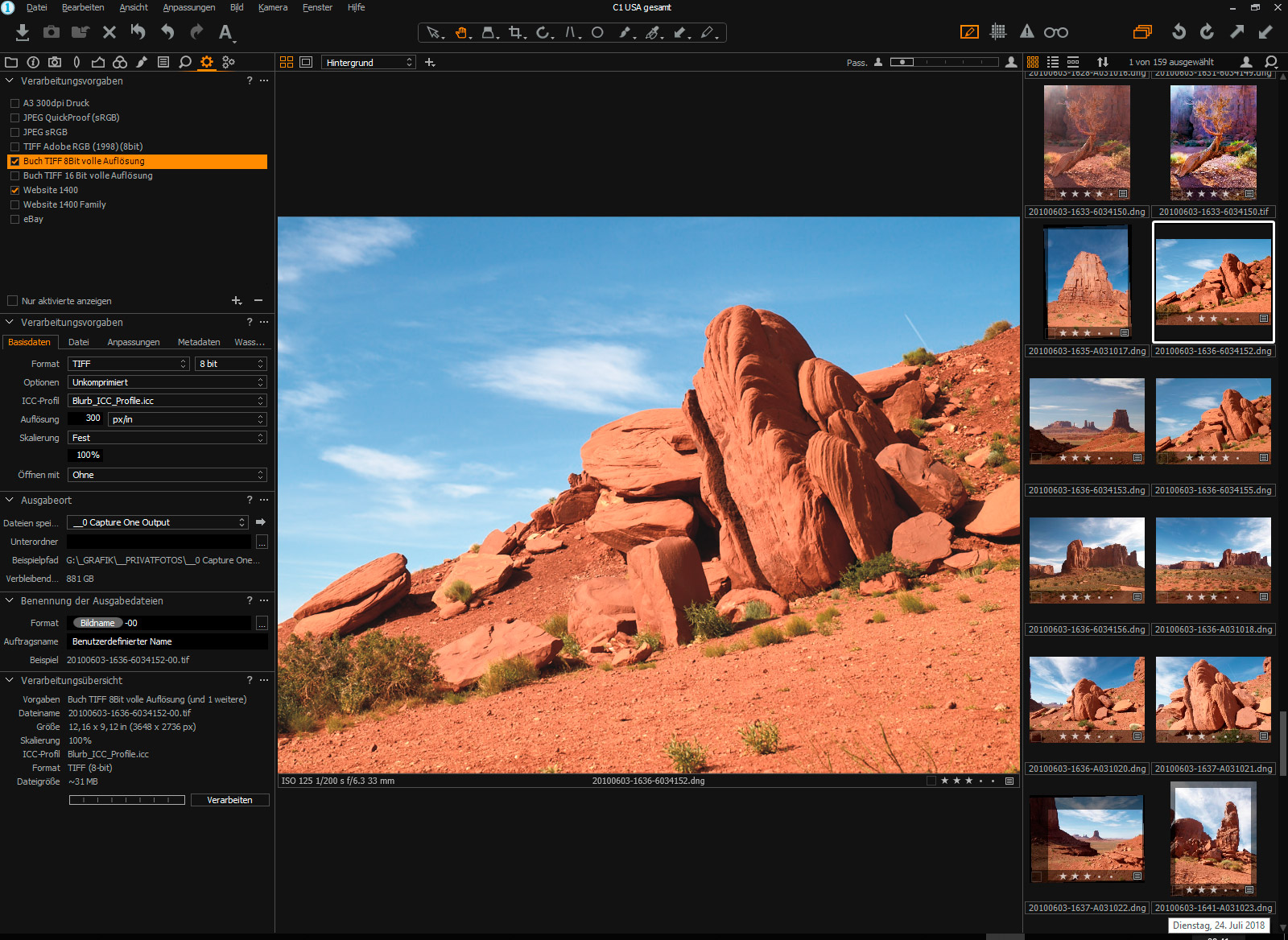
Links oben sehen wir alle angelegten Exportprofile. Jedes hat davor eine Checkbox, mit der ein oder mehrere Profile (für den Export) aktiviert werden können. Capture One Pro kann nämlich auf Wunsch gewählte Bilder mit einem Klick gleichzeitig in mehreren verschiedenen Ausführungen und für mehrere verschiedene Farbräume exportieren.
Angezeigt wird derzeit das markierte Profil „Buch TIFF 8Bit volle Auflösung“, das ich für den Offsetdruck erstellt habe. Die Ausgabe soll in voller Größe („Skalierung = Fest 100%“) als TIFF mit 8 Bit Farbtiefe im CMYK Farbraum meines Verlags erfolgen. Bei Webausgabe wird sicherlich eine Skalierung zwecks Verkleinerung vorgenommen werden. Auswahlmöglichkeiten, wie diese vorgenommen werden sollen, sind in langer Liste vorhanden, da bleibt keine Auge trocken, auch wenn Capture One Pro Dummies wie mich mit mancher Warnung verunsichert. Alles ganz harmlos, Capture One tut auch dann noch immer, was du ihm anschaffst.
Bei den Basisdaten können weiters eventuelle Kompression und gewünschte Auflösung angegeben werden. Auch eine Software könnte noch gewählt werden, die nach dem Export für eine weitere Bearbeitung oder spezielle Ansicht aufgerufen werden soll – was nur sinnvoll erscheint, wenn eines oder zumindest sehr wenige Bilder in einem Rutsch verarbeitet werden. Bis dorthin ist noch alles klar, hoffe ich.
Es gibt allerdings bei Capture One Pro im Werkzeug „Verarbeitungsvorgaben“ noch weitere Registerkarten.
Die Angaben im Register „Datei“ steuern den Ort, an den der jeweilige Export gespeichert werden soll. Und jetzt wird es ein wenig heikel: Der hier angegebene Ort (Stammverzeichnis und Unterordner) „overrult“ den unter „Dateien speichern“ im Werkzeug „Ausgabeort“ angegebenen Pfad. Alles klar? Na denn…
Jetzt kannst du auch noch einen Untertitel und einen Unterordner für die Speicherung angeben.
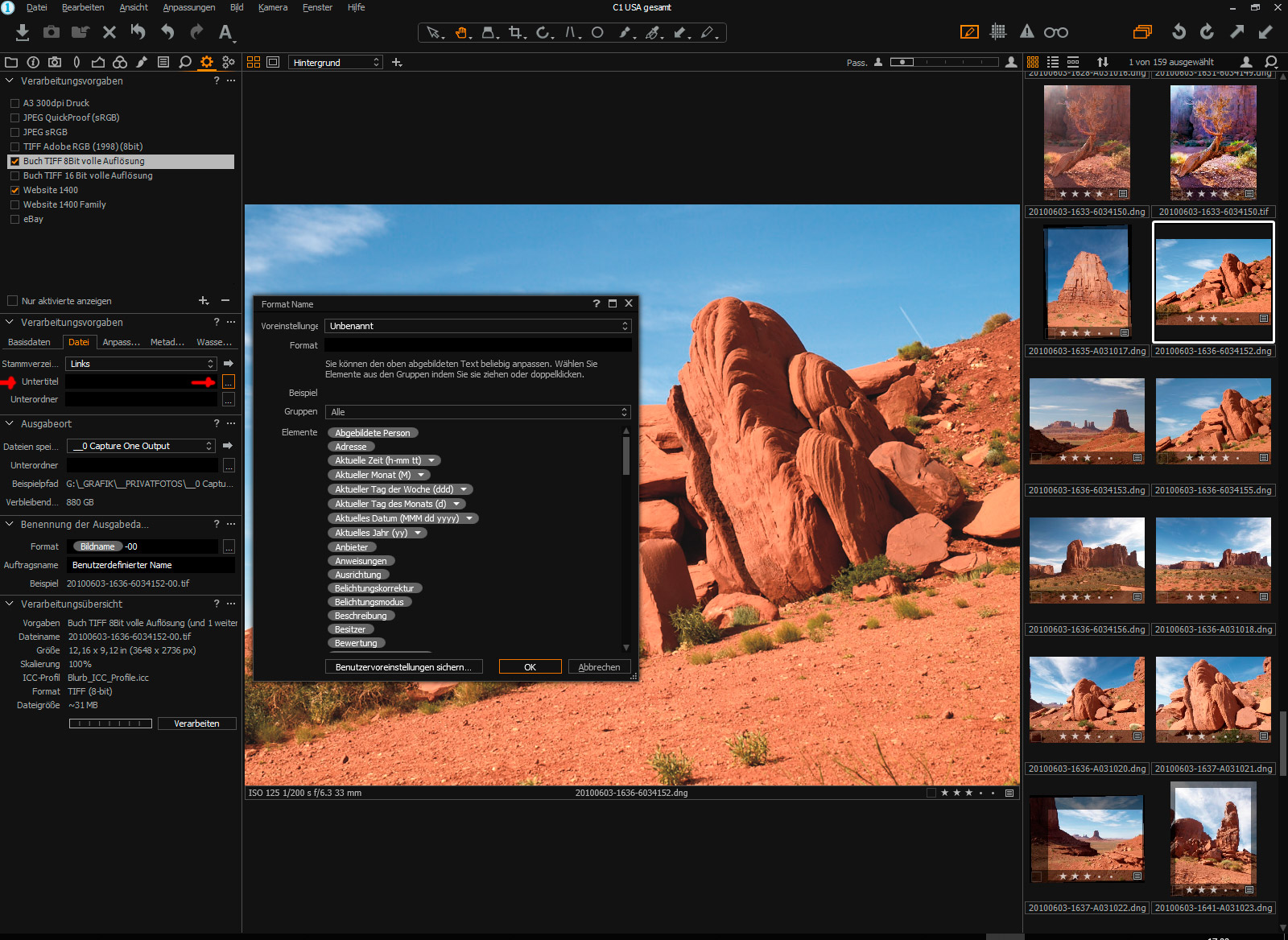
Noch immer alles klar? Der Untertitel kann danach bei der Benennung der auszugebenden Datei im Werkzeug gleich unterhalb als Token (als Benennungsmodul oder -bestandteil sozusagen) verwendet werden. Ja, nachdem dir ohnehin alles klar zu sein scheint, brauche ich das nicht weiter zu erörtern. *fg*
Das nächste Registerblatt entscheidet, ob beim Export der beim Zuschneiden gewählte Ausschnitt verwendet werden soll. Auch kannst du dort einstellen, ob und in welchem Ausmaß das Bild nach der Skalierung nachgeschärft werden soll.
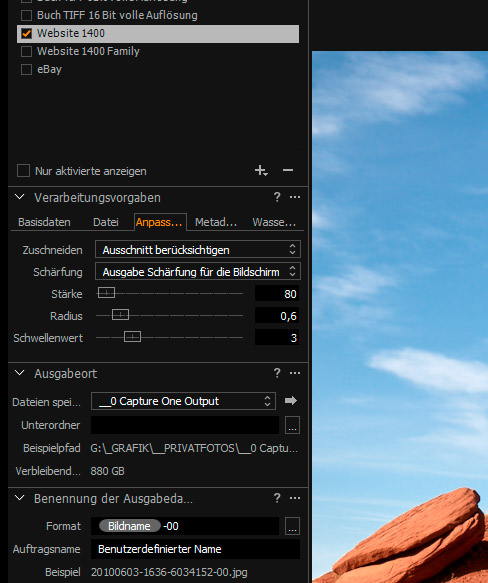
Die Werte für die Ausgabeschärfung kannst du dann je nach Objektiv/Kamera/Geschmack/Tageszeit/Mondphase (Copyright bei siggi65) einstellen, aber mit den vorgegebenen Standardwerten liegst du meist ganz gut. Werden Bilder nicht skaliert, ist ein Nachschärfen nur zwingend notwendig, wenn du bei der Bildbearbeitung nicht geschärft hast.
Als nächstes legst du fest, welche Metadaten Capture One Pro beim Export erhalten und welche entsorgen sollen. Für den Druck egal, für die Webausgabe eher wichtig.
Kommen wir nun zum „Wasserzeichen“, das mir einige schlaflose Nächte bereitet hat (und teilweise auch heute noch bereitet).
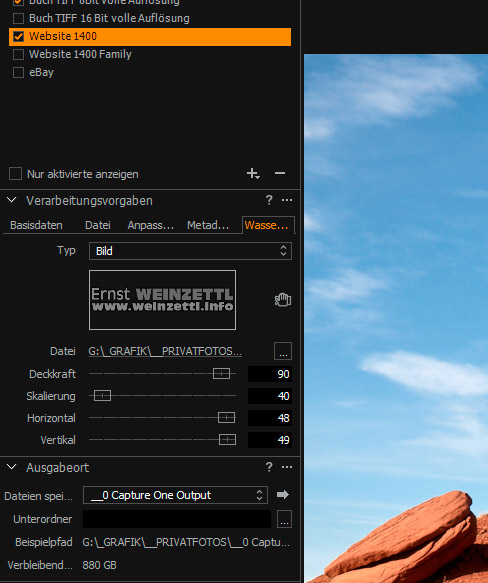
Text oder Bild? Ich verwende eine Bilddatei als Wasserzeichen. Die legst du per Drag & Drop in ein vorgegebenes Feld ab. Das Symbol neben diesem Feld überspringen wir einstweilen. Darunter gibt es alternativ einen Dialog zur Dateiauswahl, wie wir es in anderen Fällen von Pfadangaben gewohnt sind. Das alles wird ergänzt von Einstellungen für Transparenz, Skalierung und Position des Wasserzeichens.
Skalierung und Position bereiteten mir einige Kopfzerbrechen. Ich war es erstens gewohnt, mein Wasserzeichen immer mit fixem Abstand von der rechten unteren Bildecke zu platzieren. Das ist so in Capture One Pro seltsamerweise nicht vorgesehen. Eine Angabe „10px von unten und 10px von rechts“ ist nicht möglich. Die Zahlen der Skalen dürften Prozentzahlen bedeutet, immer ausgehend von der Bildmitte; so ganz bin ich da noch nicht durchgestiegen, weil die Positionsskalen von -55 bis +55 reichen, bei Werten von 55 das Wasserzeichen aber bereits außerhalb des Bildes zu liegen kommt.
Mit den im Screenshot gezeigten Werten könnte ich grundsätzlich leben, aber das Wasserzeichen wird dann bei Hoch- und Querformaten an anderer Stelle gezeigt. Bei Hochformaten weiter oben, bei Querformaten weiter links. Bei Prozentangeben ist das klar, wenn sich die Maße ändern. Ich hatte bei Lightroom bisher absolute Pixel, und ich gebe nicht gern her, was ich schon habe. Nennt mich kleinlich!
Bei der Platzierung geht aber ohnehin, was ich will. Ich würde mir heute noch in den Hintern beißen, wenn ich daran denke, wie lange ich dazu benötigt habe, diese einfache Lösung zu finden. Ich kann nur meinen Hintern mit den Zähnen nicht erreichen. In der Zwischenzeit hatte ich in meiner Verzweiflung sogar schon Mogrify an Capture One angeflanscht…
Dann habe ich mein Wasserzeichen genommen, es um einen transparenten Rahmen (fixe Pixelgröße an allen vier Kanten) erweitert und bei den Koordinaten 50/50 positioniert. Passt. So, jetzt können auch meine Freunde, die ich mit diesem Problemchen die letzten Tage gequält hatte, endlich wieder schlafen.
Das mit der Skalierung ist nicht so einfach zu lösen. Ich exportiere Hoch-, Quadrat- und Querformate. Die Skalierung gibt für die Webausgabe aller Formate eine maximale Breite von 1400 Pixel, eine Höhe von nur maximalen 900 Pixeln vor. Ich will allen Besuchern eine Chance geben, Bilder ganz auf einem Bildschirm sehen zu können, ohne scrollen zu müssen.
Was bedeutet das aber für die Darstellung des Wasserzeichens, wenn ich die Skalierung nicht bezogen auf die längste Bildseite, egal ob diese quer oder hoch liegt, sondern nur auf die Bildgröße des Wasserzeichens bezogen erfolgen kann? Ich zeige es euch. Bei allen drei folgenden Bildern habe ich die Skalierung auf 40% eingestellt:


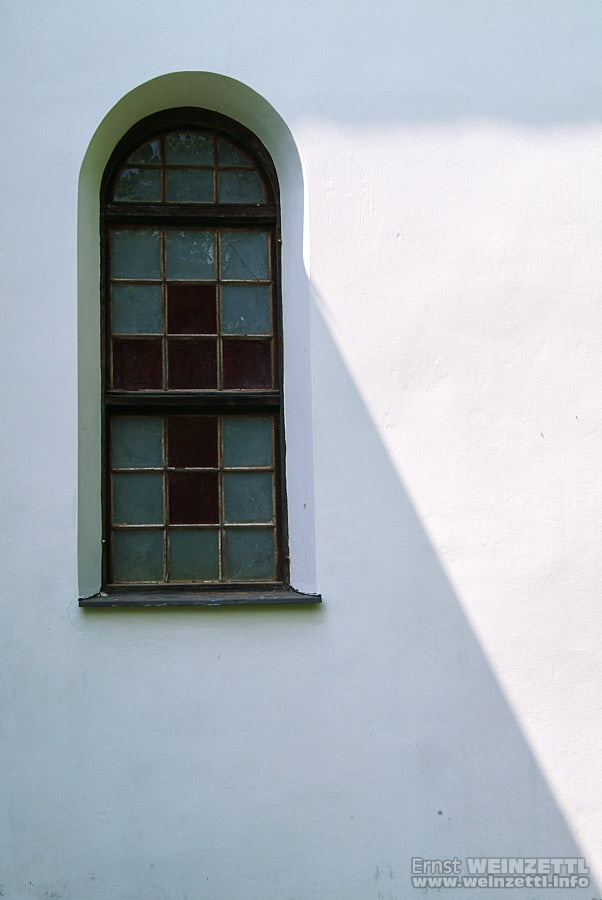
Klick bitte auf die Bilder, um sie zu vergrößern! Du siehst das Dilemma? Während das Wasserzeichen beim Querformat noch recht dezent im Hintergrund verbleibt, schreit es beim Hochformal bereits mächtig aus dem Bild. Also muss ich Bilder in mehreren Durchgängen exportieren und dabei die Skalierung je nach Exportformat neu einstellen:


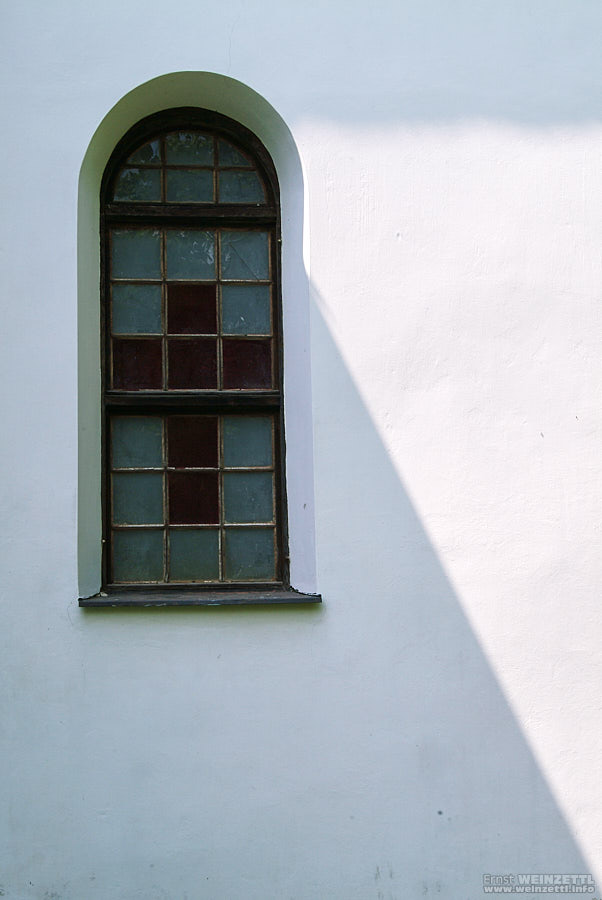
Diese Mühsal beschleunigt meinen Workflow nicht gerade.
Wenn ich jetzt noch ein wenig knatschen darf, dass mir kein Ton das Ende eines umfangreichen Exportvorgangs meldet und dass Bilder beim Export nicht überschrieben werden können, bin ich schon mit dem Wesentlichsten durch.
Letzteres wäre extrem hilfreich, weil Bilder bei/nach Veröffentlichung manchmal noch nachjustiert und im Exportordner ersetzt werden müssen. Dazu muss ich bei Capture One entweder das zu tauschende Bild vorher löschen oder den Pfad (Web, Buch) zum neu benannten Bild neu angeben. Beides wirklich unnötige Mehrarbeit.
Noch ein paar Lästigkeiten von Capture One Pro
Stichwörter
Sehen wir einmal ab von der üblichen Arbeit mit Stichwörtern, die ich bereits weiter oben angesprochen habe. Es gibt noch andere Hürden.
Stichwörter von einer Bilddatei innerhalb eines Katalogs auf eine andere innerhalb desselben Katalogs zu übertragen, funktioniert manchmal so, wie es bei allen anderen Einstellungen funktioniert: mit <SHIFT>Doppelpfeil. Manchmal aber halt dann doch nicht, dann ist es erforderlich, mit Klick auf den Doppelpfeil die Stichwörter („Stichwörter“ ankreuzen nicht vergessen!) und einem weiteren Klick auf „Zuweisen“ die Stichwörter zu übertragen. Sehr lästig, wenn sich auch irgendwer irgendwas dabei gedacht haben dürfte. „Konsistenz“ war aber wohl nicht der erste Gedanke.
Nur damit das klar ist: Es soll immer nur von einer Datei auf eine andere zugewiesen werden. Weiters klar, dass von der Datei mit den Stichwörtern auf eine zweite ohne Stichwörter übertragen werden soll. Alle anderen Möglichkeiten wie z.B. dass beide Dateien jeweils einen Teil der Stichwörter bereits zugewiesen haben, lassen wir mal außen vor; da könnte sich ja noch jemand etwas dabei gedacht haben und daher… Nein, es handelt sich hier jeweils um den einfachsten aller Fälle. . Ich konnte bisher nicht herausfinden, wann „Stichwörter“ bereits angewählt sind – und also die „Normalmethode“ funktioniert (sehr selten) – und wann nicht (meist nicht).
Warum ich zu Beginn „von einer Bilddatei innerhalb eines Katalogs auf eine andere innerhalb desselben Katalogs“ schrieb: Denn auch wer bei zwei offenen Katalogen versucht, Stichwörter von einem Bild eines Katalogs auf ein Bild im anderen Katalog zu übertragen, steht ebenfalls und ebenso prompt vor (anderen) Herausforderungen. Da erspar ich euch aber jetzt die Details.
PSD
Manche PSDs (Photoshop-Dateien mit Ebenen) machen Probleme, wenn sie einem Katalog hinzugefügt werden sollen: Die Dateien werden physisch in den betreffenden Ordner gelegt, eine Synchronisation oder ein Bildimport kann sie aber nicht sehen, daher auch nicht in den Katalog einlesen.
Phase One vermutete auf Anfrage zunächst ein fehlendes eingebettetes Farbprofil in solchen PSDs. Das zu beheben, half wohl für ein bestimmtes Bild, der Fehler trat allerdings auch bei anderen Bildern dieses Typs auf, die sehr wohl eingebettete Farbprofile aufwiesen. Daraufhin wurde auf „möglicherweise nicht ausreichende Kompatibilität“ des PSDs verwiesen. „PSD should be saved with „Maximize compatibility“ enabled…“ Aber in den Voreinstellungen von Photoshop steht diese Einstellmöglichkeit (unter „Dateihandhabung“ unten) ohnehin standardmäßig und auch bei mir auf „Immer“.
Auch TIFFs in ungewöhnlichen Formaten, z.B. mit Ebenen, machen Probleme. Andere. Sie lassen sich einlesen, sehen in einem Katalog aber oft aus wie Aliens. Fehlfarben etc. Wenn ich schon dabei bin: Bei Importieren von Lightroom-Katalogen verhalten sich viele TIFFs ebenfalls recht eigen: Der Weißabgleich steht dann plötzlich auf „Benutzerdefiniert“ und 800 Kelvin. Auch ganz lustig, aber nicht ernsthaft problematisch. Auf „Aufnahme“ zurückstellen, und passt schon wieder.
Trapezkorrektur
Die „Trapezkorrektur“ ist ein Werkzeug, das ich dem von Adobe Lightroom für grundsätzlich überlegen erachte – solange du dich auf die Korrektur vertikaler Linien beschränkt. Und hier liegt die Krux. Senkrechte Linien lassen sich damit exakter korrigieren als mit Lightroom, wenn auch die Möglichkeit einer automatischen Korrektur fehlt; mir geht sie nicht ab.
Problematisch kann es werden, sobald tatsächlich ein verzogenes auf ein rechtwinkeliges Rechteck korrigiert werden soll. Die Einstellmöglichkeit ist gut, daran liegt es nicht. Das Ergebnis ist trotzdem häufiger, als mir lieb ist, ein Parallelogramm anstelle eines Rechtecks.
Ich sag’s gleich: meist scheitern meine Versuche des Nachjustierens auf grandiose Weise, dann hilft mir nur mehr der Umweg über Photoshop oder Affinity Photo. Nein, so hatte ich mir das eigentlich nicht gewünscht.
Ich muss aber anmerken, dass es anderen Anwendern gelingt, mit derselben Ausgangsdatei deutlich bessere Ergebnisse zu erzielen. Wo hier mein Fehler liegt, konnte allerdings bis heute nicht geklärt werden.
Bearbeiten mit…
„Bearbeiten mit…“ Photoshop ergibt, solange als Format „PSD“ eingestellt wird, ein durchgängiges Verhalten. Das Bild öffnet sich in Photoshop, basta. Es lässt sich sofort und widerstandslos bearbeiten, speichern, was auch immer.
Wird auf das Format „TIFF“ umgestellt (alle anderen Einstellungen wie Farbtiefe etc. bleiben gleich), ist das Ergebnis nicht mehr konsistent: Mal öffnet sich das Bild im Photoshop sofort, manchmal allerdings schaltet sich Camera RAW dazwischen. Dann werden auch die Anpassungen aus Capture One Pro nicht übergenommen. Hallo? So sollte das doch nicht sein!
Ergänzend sei, falls Phase One mitlesen sollte, noch erwähnt: Als Abo-Verweigerer verwende ich, wie viele andere auch, noch immer die letzte käufliche CS Suite von Adobe mit Photoshop 6. Ja, ist natürlich blöd, wenn man Lizenzen aus Prinzip bezahlt und nicht klaut; sonst hätte ich es vielleicht leichter.
Ein Bild „verschwindet“
Auf meiner fast dreimonatigen Wanderung durch die Höhen und Tiefen von Capture One begegnete ich so manchem Krokodil und auch einigen Grizzlys.
Besondere Vorsicht: Der scheinbare Verlust von Bildern, die in der Datenbank verbleiben (und auch bei „Alle Bilder“ weiterhin mitgezählt werden), aber nicht mehr gesehen bzw. bearbeitet werden können, ist bei größeren Katalogen nur sehr schwer zu verifizieren. Die „Wiederherstellung“ ist schon ziemlich mühsam, aber überhaupt mal festzustellen, welche Bilder betroffen sind, ist eine Sysiphus-Arbeit.
Zwei bestimmte Bilder sind im Katalog „Best Of“ nicht mehr auffindbar. sie waren wohl zuvor vorhanden und wurde auch bearbeitet, jetzt sind sie „weg“. Das passierte mir nun schon mehrmals (in verschiedene großen Katalogen), ist aber nicht beliebig reproduzierbar. Daher konnte ich die Ursache noch nicht finden.
Achtung: Zum Zeitpunkt dieses Berichts gibt es unter Windows noch ein paar Datenbankprobleme, die hier besprochene „Erscheinung“ dürfte auch zu dieser Kategorie zählen. Diese Probleme sind erstmals durch meine sehr ausführlichen Tests bekannt geworden, also noch recht neu für den Hersteller. Phase One arbeitet heftig an der Behebung.
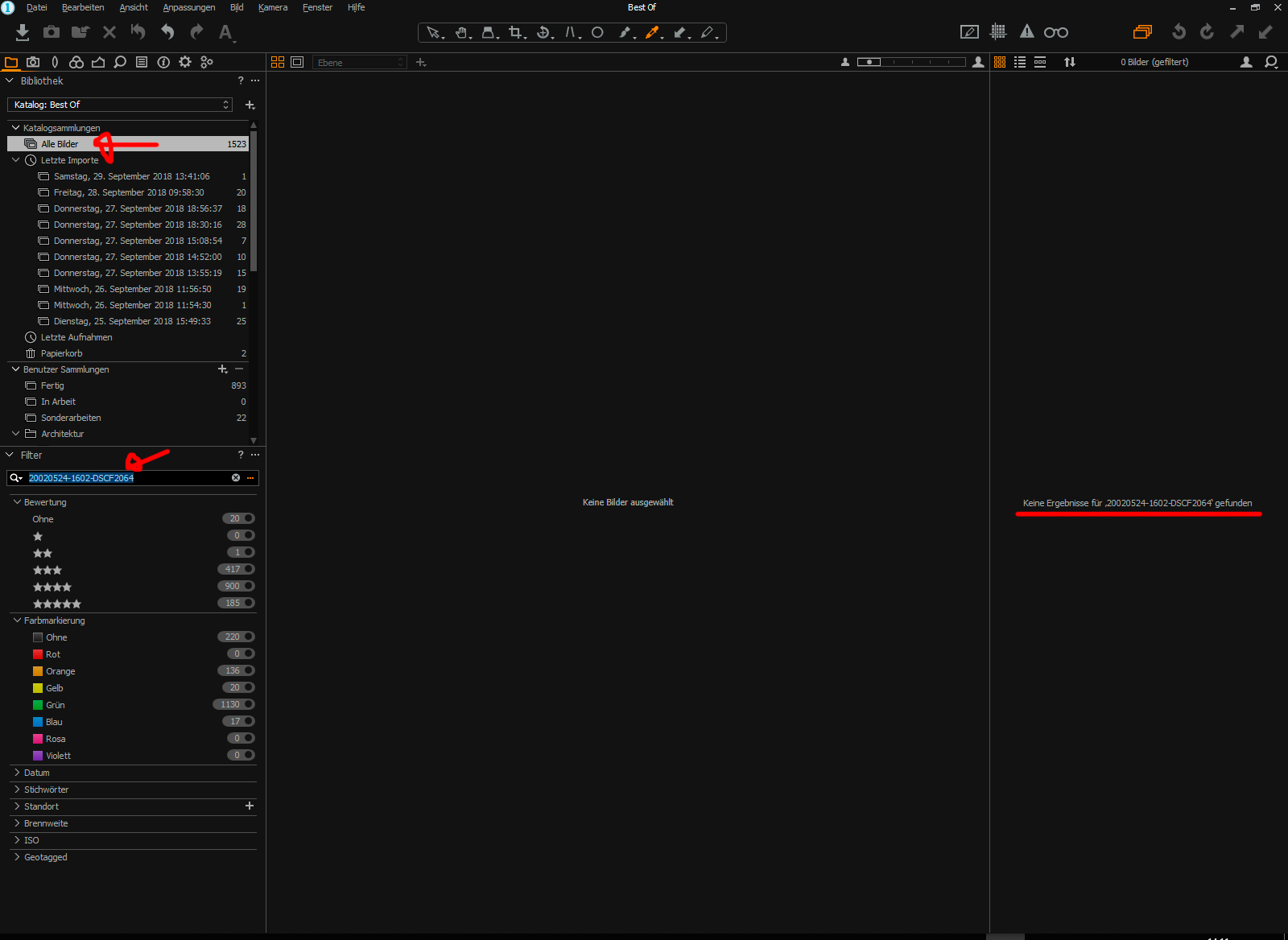
Ich sehe sofort im RAW-Ordner nach, in dem alle Bilder dieses Katalogs physisch liegen. Eines der Bilder ist vorhanden, auch die diversen Beiwagerln sind noch da. Beim zweiten Bild dasselbe. Interessant.
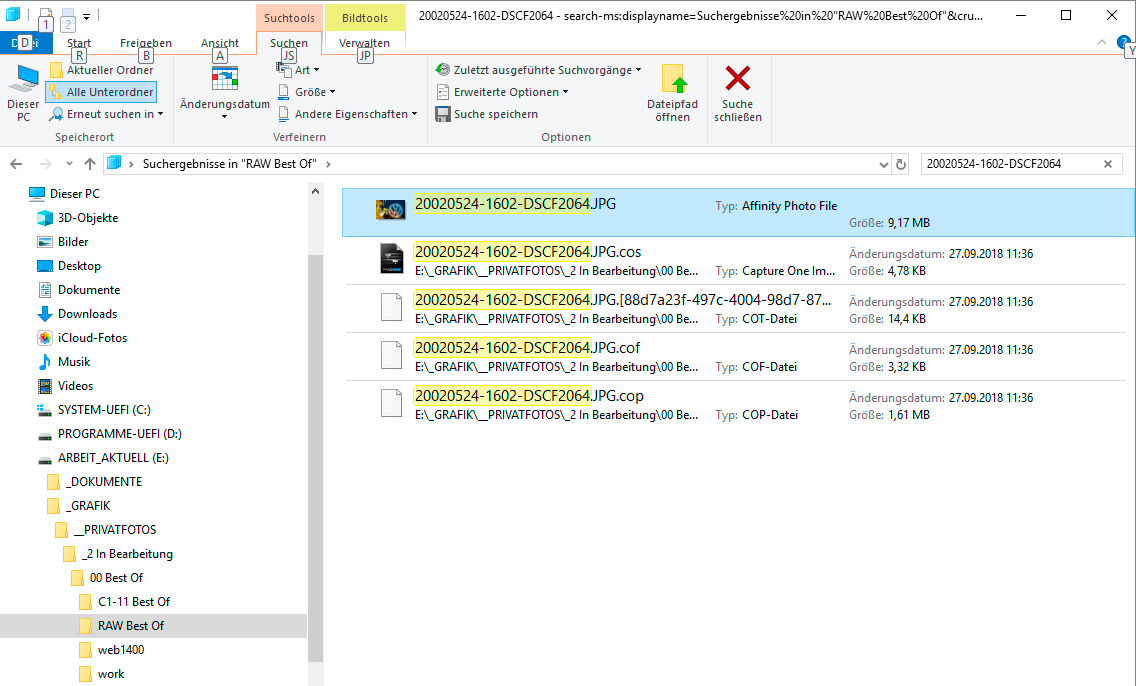
Ich probiere, den Ordner zu synchronisieren, obwohl im Ordner und im Katalog gleich viele Bilder angezeigt werden.
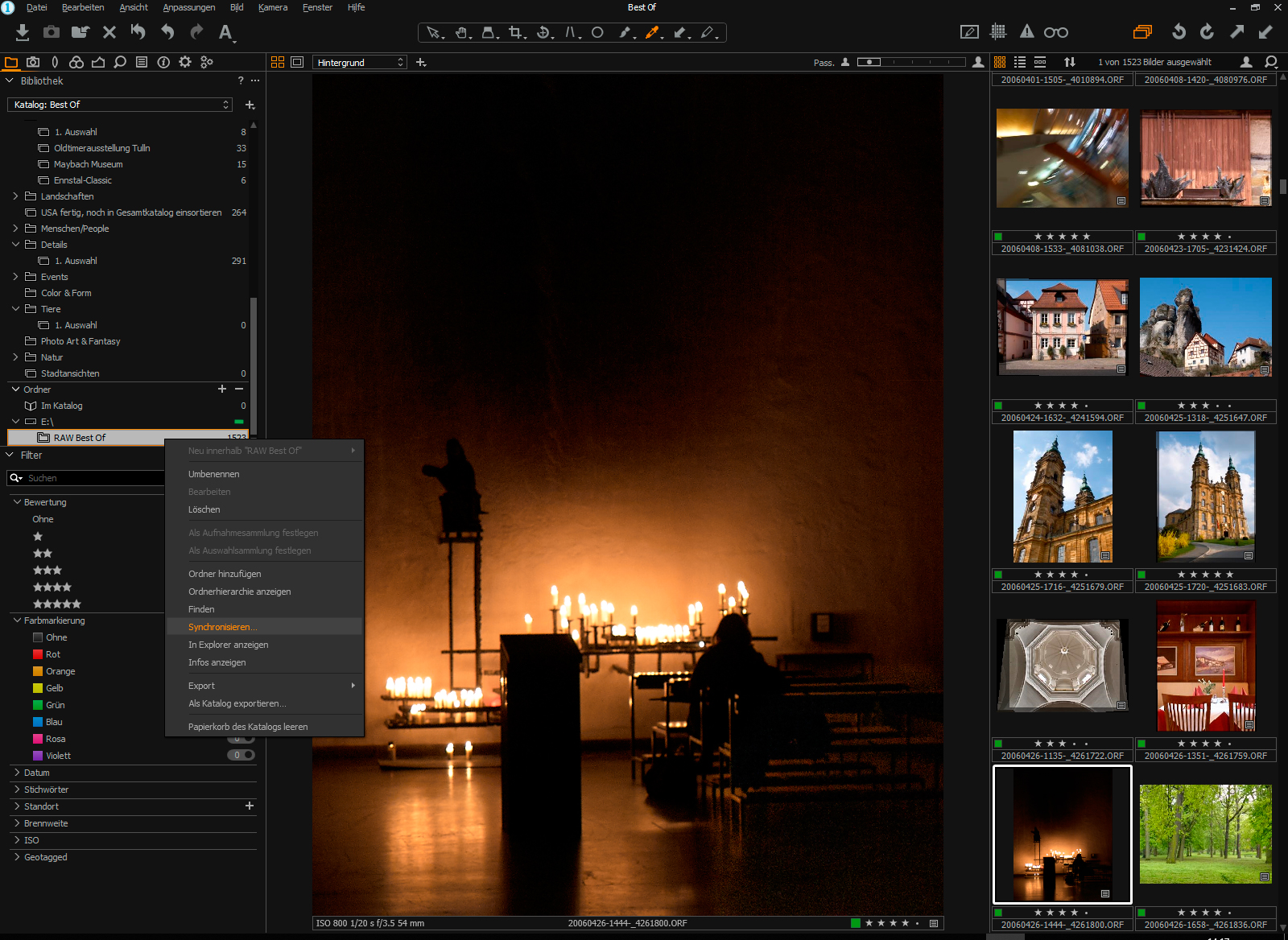
Capture One zeigt mir erwartungsgemäß an, dass kein Bild synchronisiert werden muss und kann. Es zeigt mir aber auch, dass angeblich kein Bild in der Datenbank bzw. im Katalog steckt, das physisch nicht vorhanden wäre und daher aus dem Katalog entfernt werden müsste. Hier lügt Capture One, das werde ich gleich belegen.
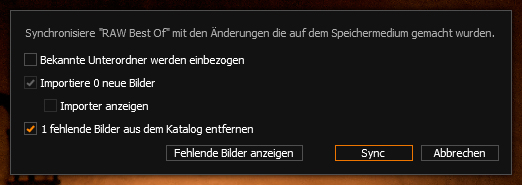
Aha. Also mal die Datenbank prüfen. Welche Überraschung, die Prüfung kann nicht erfolgreich abgeschlossen werden. Sapperlot! Reparieren? Ja, natürlich. Jetzt ist die Datenbank zwar angeblich in Ordnung, die Bilder hingegen bleiben verschwunden, auch die Wiederholung der oben angeführten Vorgänge ändert nichts.
Nun, diesmal können wir uns nicht auf 9000 Bilder und mehr als 350 Sammlungen ausreden. Der Katalog hat etwa 1.500 Bilder. Was nun? Dass andere Bilder bereits früher physisch im Ordner liegen, von Capture One Pro aber nicht gefunden/gelesen/importiert werden, hatten wir nicht erst einmal. Ich versteige mich mal heftig und stelle fest: Das darf einfach nicht passieren! Nicht einmal, schon gar nicht öfters, wie bei mir. Nicht bei einer Software für Profis, die um satte 350 Euro angeboten wird.
Aber Ernst ist jetzt zwar saugrantig, aber nicht so blöd, wie es zeitweilig aussieht! Ich vermute noch immer, die Datenbank hat die Datensatz (die Bilder) noch, will sie aber partout nicht herausrücken. Bestärkt wir meine Meinung durch die Tatsache, dass die unter „Alle Bilder“ angezeigte Anzahl sich nicht verändert hat. Ich werde dir geben!
Ich entferne zunächst eines der Bilder physisch aus dem RAW-Ordner. Und wie ich vermutete: Capture One meldet beim nächste Synchronisier-Versuch, dass ein Bild im Katalog, nicht aber im Ordner vorhanden wäre. Das zeigt deutlich, dass sich die Katalog-Datenbank verhaspelt hatte. Nach der Beseitigung aus der Datenbank schiebe ich das Bild wieder in den Ordner und importiere es. Das funktioniert jetzt, wenn auch die bereits getätigten Anpassungen dahin sind. Soll nichts Schlimmeres passieren, aber es nervt gewaltig.
Interessanter „Side Effect“
<CTRL><L> nimmt grundsätzlich in der Grundeinstellung von Capture One automatische Bildanpassungen vor. Bei gut belichtetem Material, das unter durchschnittlichen Lichtverhältnissen entstanden ist, nutze ich diese Funktion, um von diesen automatisch erstellten Anpassungen weg weiterzuarbeiten. Soweit, so gut.
Bei mir gibt es einen netten Effekt, wenn ich zwei Kataloge gleichzeitig offen habe – und im zweiten, dem später geöffneten Katalog arbeite: Die automatischen Anpassungen werden zwar am richtigen Bild vorgenommen, danach wird allerdings blitzschnell auf den ersten Katalog umgeschaltet. Die Tastenkombination scheint also noch eine zweite Anweisung auszuführen.
Ich schreibe bewusst „bei mir“, weil dieser Effekt bei mir nur auftritt, wenn ich an einem bestimmten der beiden Kataloge, nämlich tatsächlich dem zweiten, später geöffneten, arbeite. Ist hingegen der erstgeöffnete „in Front“, so bleibt die beschriebene Reaktion aus. Und diese beschriebene Reaktion ist bei mir beliebig oft reproduzierbar.
Zuerst dachte ich, dass es an den Tastenkürzeln läge. Nun kann man zwar Tastenkombinationen (nahezu) beliebig selbst erstellen bzw. verändern. Das „nahezu“ in der Klammer zeigt aber das Problem: Es sind bereits eine unglaubliche Vielzahl an Shortcuts vordefiniert. Und Ihr solltet peinlich genau darauf achten, für eine eigene Einstellung keine Tastenkombinationen zu verwenden, die bereits anderweitig belegt ist.
Aber das beschriebene tritt bei mir auch mit der originalen, mitgelieferten Shortcut-Liste auf, die von mir gar nicht verändert werden kann. Ganz unabhängig davon lässt sich, wie ich im Laufe weiterer Test festgestellt habe, dieses reproduzierbare Verhalten auch erzeugen, wenn ich z.B. bei der Belichtung anstelle des Tastenkürzels den Button „A“ für „Automatisch anpassen“ drücke.
Derselbe Effekt tritt bei mir übrigens auch auf, wenn zwei Kataloge offen sind und aus einer Sammlung des einen Katalogs ein Bild mittels <ENTF> entfernt wird. Auch dann springt Capture One nach der Bildentfernung blitzschnell auf den zweiten Katalog. Ist sehr unterhaltsam, kann ich euch versichern. Detto, sobald bei einem Bild die Tonwerte automatisch gesetzt werden sollen. Ich vermute, es gibt noch ein paar weitere Chancen: ich habe derzeit nur zu wenig Zeit herumzuspielen, um alle Möglichkeiten zu entdecken.
Okaayyy, bei dem Preis habe ich wahrscheinlich Anspruch auf ein gnadenloses Adventure mit extralanger Spieldauer. Am besten, ich genieße es.
Ein Sprung durch den Reifen
In der Taskbar abgelegte Programme zeigen per Mausklick rechts eine Liste der letztverwendeten Dokumente. Im Fall C1 sind das die Kataloge und Sessions. Dort starte ich immer die Kataloge, die ich häufig bearbeite:
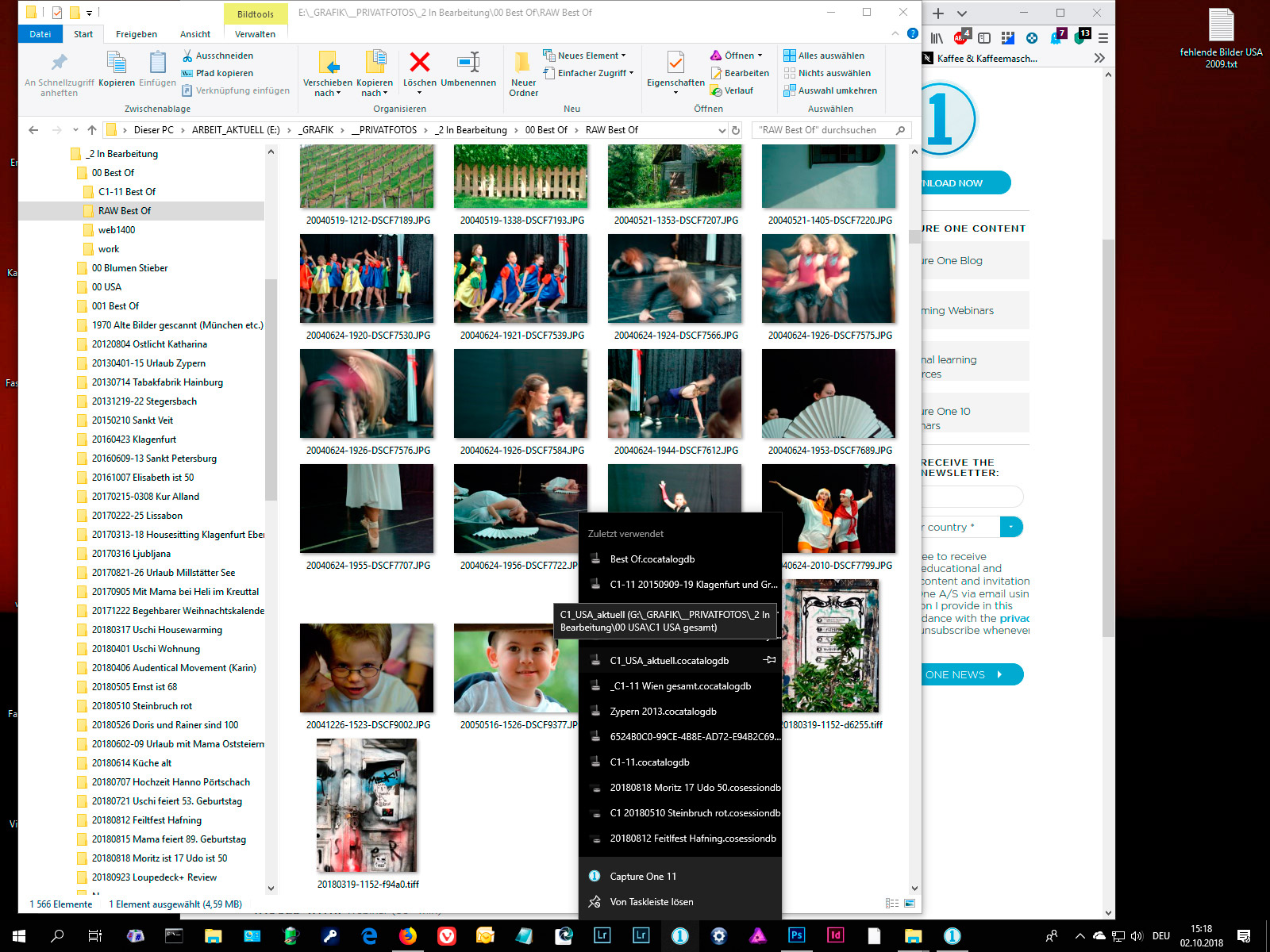
Allerdings gäbe es noch eine zweite, sehr ähnliche, Möglichkeit: den Start über das Ausführungs-Icon, ebenfalls in der Tastleiste. Dann allerdings heißt es anschnallen! Denn da wirft Capture One plötzlich eine (falsche) Fehlermeldung, die auch erst ich bei meinen Tests gefunden habe.
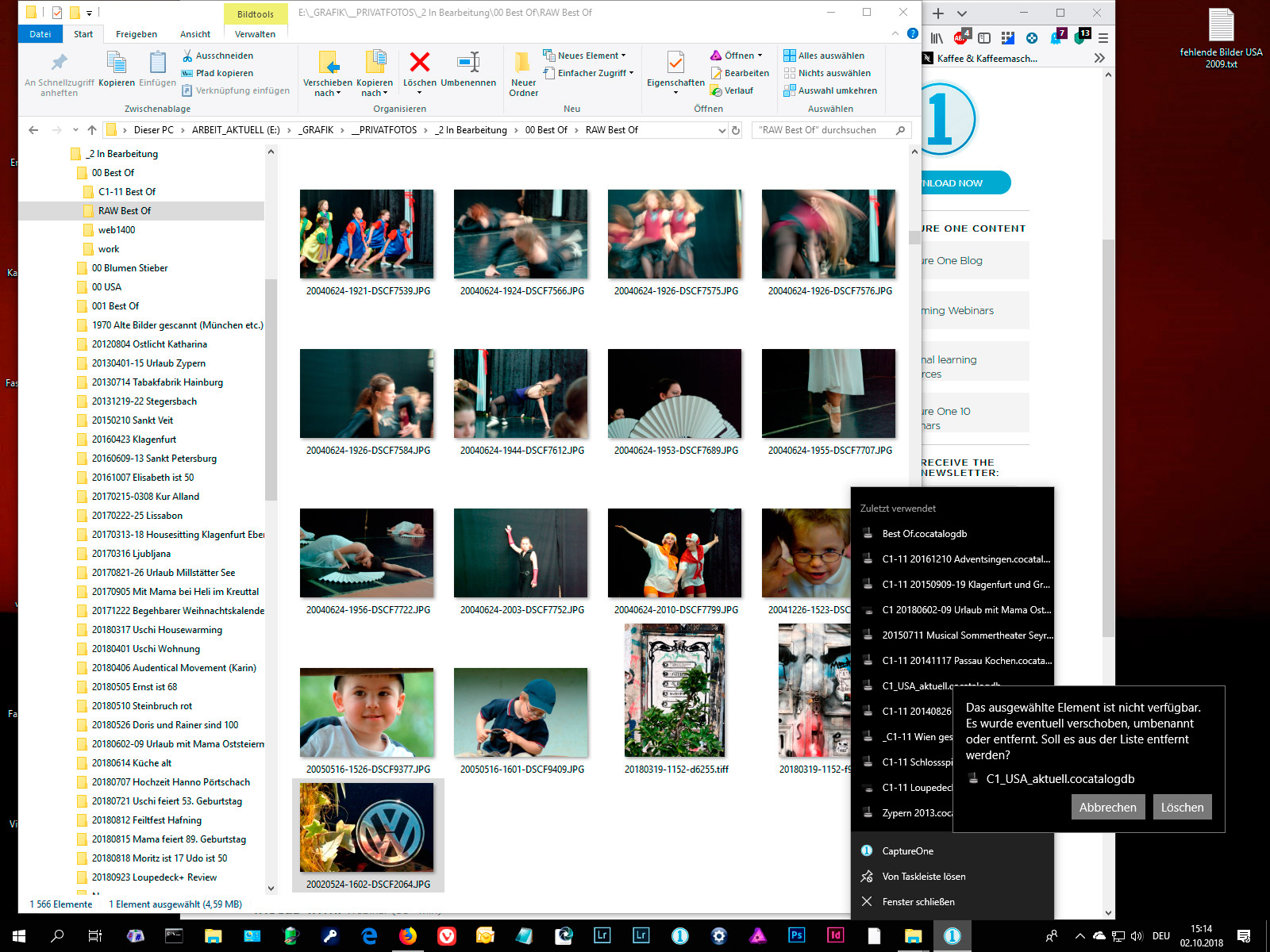
Und dadurch bin ich erst draufgekommen, dass diese Möglichkeiten nicht sehr bekannt sein dürften. Die erste Antwort auf meine Meldung lautete nämlich „Wieso machen’s denn sowas?!“
Backups
Ganz zum Schluss möchte ich noch zwei Dinge ansprechen, die grundsätzlich keine Abstrusitäten darstellen, mir aber trotzdem die Arbeit erschweren. Im ersten Fall kann ich sogar nachvollziehen, was sich die Entwickler dabei gedacht haben. Und schließlich kommt die Software von der Mac-Seite. Und überhaupt…
Backups werden von Capture One Pro immer in den letzten fürBackups verwendeten Ordner geschrieben. Es sei denn, ihr gebt vor dem Klick auf„Backup“ manuell einen anderen Ordner an.Der scheinbare Verlust von Bildern, die in der Datenbank verbleiben (und auch bei „Alle Bilder“ weiterhin mitgezählt werden), aber nicht mehr gesehen bzw. bearbeitet werden können, ist bei größeren Katalogen nur sehr schwer zu verifizieren. Die „Wiederherstellung“ ist schon ziemlich mühsam, aber überhaupt mal festzustellen, welche Bilder betroffen sind, ist eine Sysiphus-Arbeit.
Nein, die Sicherung liegt nach einer solchen Sicherung nicht dem Ordner, der letztens für das Backup dieses zu sichernden Katalogs verwendet wurde. So macht das Lightroom, aber das wäre doch nun wirklich zu einfach, oder? Nein, es wird der Ordner verwendet, in den ihr das letzte Backup, ganz egal welchen Katalogs, geschrieben habt.
Das macht noch halbwegs Sinn, wenn alle Kataloge verschieden und vor allem aussagekräftig benannt wurden und du alle Backups in einem Ordner eines (anderen) Laufwerks sichern willst. Macht durchaus Sinn. Trifft allerdings diese Vorgehensweise deinen Workflow nicht mitten ins Herz, dann richte dich mal darauf ein, deine Backups irgendwann einmal ziemlich sicher suchen zu müssen. Du vergisst nämlich garantiert irgendwann, den Ordner bei irgendeinem halbautomatisch erstellten Backup manuell neu zu wählen. Und wenn du dann noch das Glück hast, die Katalogordner nicht mit Langnamen beschriftet zu haben, dann geht es dir – erraten – wie mir.
Ich hätte da eine Idee, liebe Phase One-Entwickler: Lasst fast alles, wie es ist, schlagt aber für das Backup des aktuellen Katalogs immer den für diesen Katalog zuletzt gewählten Backuppfad vor. Bei mir erstelle ich zu diesem Zweck gleich nach der Katalogerstellung im Capture One-Verzeichnis neben den Ordnern „Adjustment“, „Cache“ und „Originals“ noch den Ordner „Backups“. Idealer Ort für meine Zwecke.
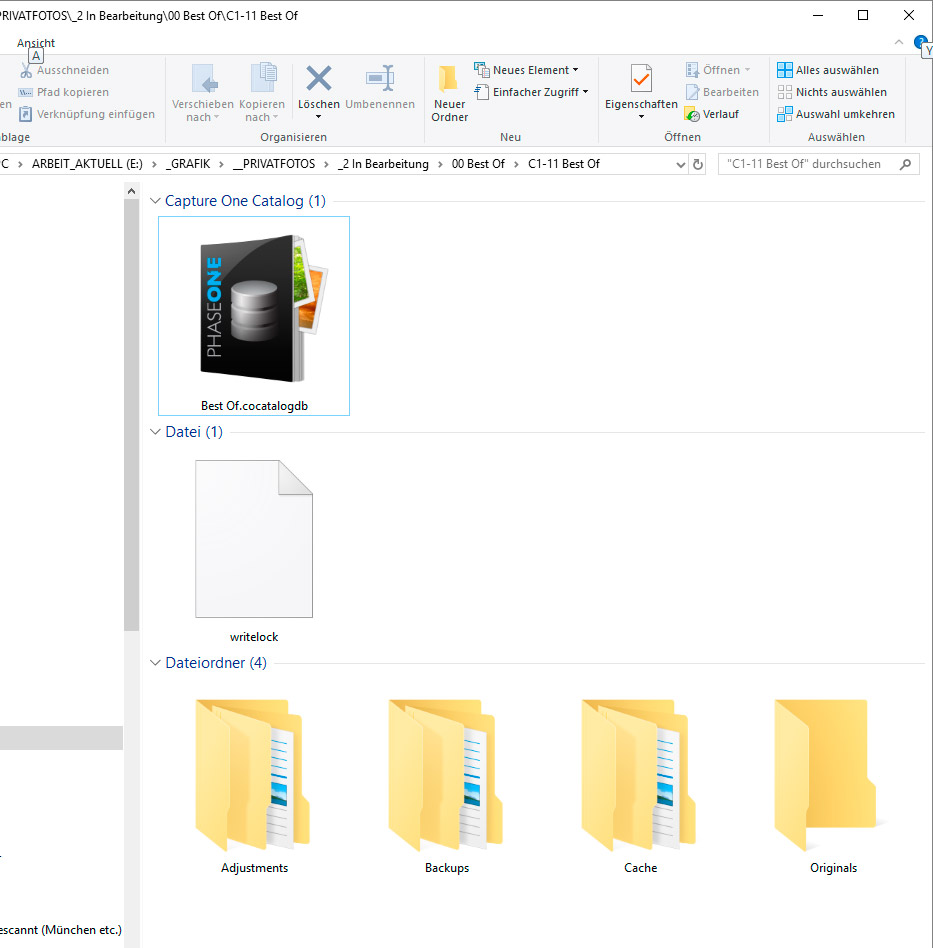
Neu wählen kann ich dann noch immer, muss aber nicht unbedingt bei jedem Backup neu wählen. Ja, zugegeben, ein Eintrag in die Katalog-Datenbank wäre dazu nötig. Ein Eintrag; Das, liebe Phase One-Entwickler, schafft Ihr doch mit links.
Jetzt bin ich durch. Noch ein Wort zum
Support
Der Support seitens des Herstellers ist ein Thema, das in Testberichten üblicherweise nicht berührt wird. Ich halte gerade dieses Thema aber für essentiell. Und der Support für Capture One Pro ist, soweit ich ihn kennengelernt habe, gut. Extrem gut sogar. Ich habe ihn mit (ganz wenigen) Fehlern und Mängeln, aber auch mit Fragen eines Dummies gefüttert. In allen Fällen kamen die Antworten schnell, höflich sachlich und von nahrhaftem Inhalt. Kein Herumgerede: Fehler waren Fehler, an denen gearbeitet werden muss. Fragen, die das schlichte Gemüt eines unerfahrenen Benutzers zeigten, erhielten hilfreiche Antworten.
Dafür ein lautes Bravo! Und vielen Dank für eure Geduld!
Dass die Datenbankfehler, die ich nahezu auf Aufruf beliebig erzeugen kann, und beginnend mit 03.08.2018 gemeldet habe, noch nicht behoben werden konnten, ist mir verständlich. Diese Probleme traten bei mir auf, wurden zuvor aber noch nie an Phase One gemeldet. Offensichtlich bin ich doch ein Mann mit goldenen Händen. Ich weiß einfach, wo ich drücken muss, damit es weh tut. Und es hat schon auch einige Tage gedauert, die Probleme zu verifizieren und alle erforderlichen Daten zusammenzutragen.
Ich kann derzeit Capture One-Anwendern nur empfehlen, Capture One Pro ausschließlich mit Sessions oder kleinen Katalogen und ohne Sammlungen zu verwenden. Alle aufgetretenen Probleme betrafen Kataloge mit etwa 4.500 bzw. ca. 9.000 Bildern; kleine Kataloge mit weniger als fünfhundert Bilder waren bei mir nicht betroffen. Ich habe daher zu Testzwecken einen Katalog stückweise aufgebaut und auf Fehler geachtet. Erst bei etwa 1.000 Bildern begannen die ersten Schwierigkeiten sichtbar zu werden. Die Anlage von Sammlungen hat dann auch diesem Katalog den Rest gegeben. Der bereits beschriebene „Bildverlust“ ist am schwierigsten zu erkennen, die anderen Probleme sind hingegen relativ leicht beherrschbar.
Phase One hat mir mittlerweile geschrieben, dass meine Meldungen doch einige Bugs in der Datenbank aufgedeckt haben, welche zwischenzeitlich auch allesamt beim Hersteller reproduziert werden konnten. Einige davon treten nur unter Windows auf. Diese Fehler wurden mittlerweile als „critical“ eingestuft und sind in der Pipeline daher entsprechend weit vorne, sind aber nicht trivial und können daher auch nicht binnen weniger Tage behoben werden.
Das klingt (für einen Normalanwender) auf den ersten Blick vielleicht entmutigend, bestärkt mich (als ehemaligen Entwickler) aber in der Einschätzung, Capture One weiterhin als „beste Entwicklersoftware derzeit“ zu sehen und dem Hersteller zu vertrauen.
Fehler passieren. Leider, aber unvermeidlich. Wie man damit umgeht, ist entscheidend.
Fazit
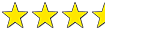
Dreieinhalb von fünf möglichen Sternen aktuell
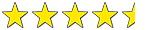
Viereinhalb von fünf möglichen Sternen nach Beseitigung der Datenbankprobleme.
Wer von euch diesen Bericht aufmerksam bis zum Ende gelesen hat und andere Softwaretests von mir nicht kennt, wird sich fragen, wie ich denn nun zu meiner Beurteilung komme.
Nun, ganz einfach: Ich wiege Vor- und Nachteile gegeneinander ab. Nicht zahlenmäßig, sondern dem „Gewicht“ der Vor- und Nachteile gemäß.
- Kann ich mit der Software mein Ergebnis verbessern?
- Kann ich den Workflow beschleunigen?
- Wie weit behindern mich die Nachteile bei meiner Arbeit?
Rollen wir das Feld von hinten auf:
Mag es auch noch ein paar eckige Kurven geben – in Wahrheit behindert mich nur die Geschwindigkeit der Datenbank bei großen Bildmengen erheblich. Ganz dringend zu beheben wäre noch das Problem der nach einer Lupe schreienden Beschriftungsgröße in der Bedieneroberfläche. Das sind für mich die wenigen wirklich deutlich behindernden Mängel an der aktuellen Version 11.
Echt fehlend für mich noch die mangelnde GPS Funktionalität, weil für mich als Reiseautor die geografische Übersichtlichkeit sehr wichtig ist. Ansonsten? Eher Peanuts. Wunderlich, manchmal lästig.
In vielen Bereichen wird mein Workflow mit Capture One beschleunigt. Wären einige „Schrullen“ behoben, wäre der Vorteil allerdings größer, keine Frage.
Das Ergebnis, welches ich mit Capture One Pro – ohne Zusatzsoftware – erzielen kann, ist im Regelfall sehr gut bis außergewöhnlich gut.
Denn den Handicaps gegenüber steht eine wirklich sehr gute Farbausbeute, mit weichen Übergängen, die schon bei der Ausarbeitung hinsichtlich verschiedener Farbräume unter unmittelbarer Kontrolle des Anwenders steht. Die Möglichkeit der automatischen Belichtung (nicht so ungewöhnlich), die wirklich brauchbare Ergebnisse liefert (sehr ungewöhnlich). Ebenen, die mir das Ausweichen auf andere EBV-Software in den meisten Fällen erspart. Gute Rauschminderung und hervorragende Schärfung (mit Reduktion der Lichthöfe) bei bester Kontrolle. Eine Proof-Ansicht, die ihren Namen wirklich verdient, auch Nachschärfung deutlich erkennbar macht und tatsächlich auch CMYK Farbräume richtig anzeigt.
Die mit wenig Aufwand erzielbare Bildqualität ist in den meisten Fällen exzeptionell. Und das zählt letztlich bei einem RAW Konverter, der außerdem bereits weit in die Bildbearbeitung hineinreicht.
Vorzüge (von Capture One Pro gegenüber Lightroom)
- Auf Anhieb tolle Bildqualität in Farbe, Plastizität und Schärfe
- Hauttöne vom Feinsten (und getrennt vom Rest einstellbar)
- Deutlich bessere Ergebnisse bei Ausgangsmaterial von Fuji, aber auch Nikon
- Eigene Luma Gradationskurve
- Lichthof Unterdrückung gegen Lichthöfe an den Kontrastkanten
- Schärfemaske
- LCC (Helligkeitskorrektur mit Vergleichsaufnahme, auch für die Entfernung von Sensorschmutz brauchbar)
- Stichwörter können bei Bildern beliebig (z.B. alle Ortsangaben zuerst) angeordnet werden, innerhalb der Stichwörterbibliothek ist auch eine hierarchische Ordnung möglich
- Mehrere Kataloge können nebeneinander bearbeitet werden.
- Sehr weitreichende Individualisierung der Arbeitsfläche möglich, Shortcuts selbst definierbar
Aufholbedarf (dringend)
- Datenbank- bzw. Suchgeschwindigkeit verbessern; das könnte sich möglicherweise aber bei der Beseitigung der gefundenen Datenbankfehler als Nebenprodukt automatisch ergeben.
- Einstellung der Benutzeroberfläche hinsichtlich Schriftgröße und Farben.
Wunschliste (meine)
- Eine bessere Beseitigung von chromatischen Aberrationen und Überstrahlungen wäre von Vorteil.
- Bei der Absenkung von Lichtern ist noch Luft nach oben.
- Skalen für Höhen und Tiefen mögen in beide Richtungen erweitert werden.
- Das eingestellte Seitenverhältnis beim aktuellen Bild sollte angezeigt und jeweils Default-Einstellung sein. Bei Bildern, die nicht beschnitten wurden, wäre das dann die Standardeinstellung „Original“.
- Einführung von Bildstapeln würde mir nicht nur bei Panoramen helfen.
- Eine (einfache) Möglichkeit zur Erstellung von Makros auch unter Windows würde mich beglücken.
- Pfad zum Backupordner bei Katalogen per Default auf Unterordner in der Katalogebene stellen
- Beim Bildexport sollte ein Überschreiben vorhandener Bilder (einstellbar) möglich sein
- Ein optionaler Ton beim Abschluss zeitaufwändiger Arbeiten wäre nett
- Die Arbeit mit Stichwörtern ist ein wenig verbesserungsfähig, die Anzeige (Schwarz auf Grau) sehr
- Eine Skalierung des Wasserzeichens bei der Ausgabe (auch) bezogen auf die Bildmaße (Breite/Höhe/längste/kürzeste Kante) würde mir ein wohliges Grunzen entlocken.
- Die vom Anwender getroffenen Voreinstellungen der Werkzeuge wie „Zuschneiden“, „Trapezkorrektur“ etc. sollten beim nächsten Start entweder alle erhalten bleiben oder nirgends (eher alle erhalten bleiben).
- Der bereits sehr hohe Preis sollte für die nächsten Versionen zumindest nicht noch weiter erhöht werden.